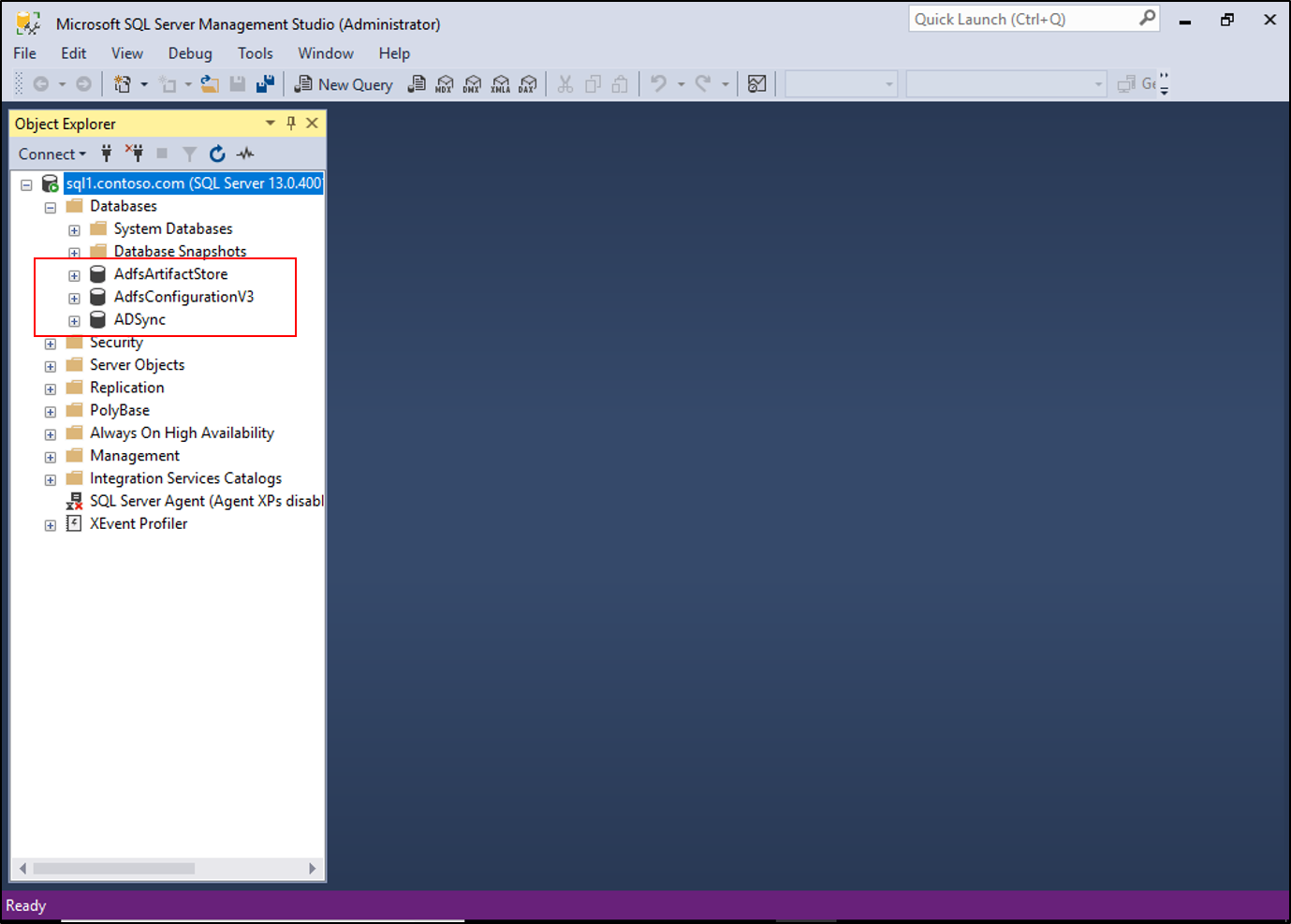AD FS 故障排除 - SQL 连接
AD FS 提供了将远程 SQL Server 用于 AD FS 场数据的能力。 如果场中的 AD FS 服务器无法与后端 SQL 服务器通信,则会出现问题。 以下文档将提供用于测试与后端服务器的通信的一些基本步骤。
获取 SQL 数据库连接字符串
检查 SQL 连接时要测试的第一个事项是,AD FS 是否具有正确的 SQL 连接信息。 这可以使用 PowerShell 来完成。
获取 SQL 连接字符串
- 打开 Windows PowerShell
- 输入以下内容:
$adfs = gwmi -Namespace root/ADFS -Class SecurityTokenService,然后按 Enter - 输入以下内容:
$adfs.ConfigurationDatabaseConnectionString,然后按 Enter。 - 你应该会看到连接字符串信息。

创建一个通用数据链接 (UDL) 文件来测试连接
通用数据链接文件(亦称为 UDL 文件)基本上是一个包含数据库连接字符串的文本文件。 通过使用上面获得的信息,我们可以测试 SQL Server 是否对连接做出响应。
创建 test.udl 文件来测试连接
- 打开记事本并将文件另存为 test.udl。 确保从“保存类型”的下拉列表中选择了“所有文件”。
- 双击 test.udl
- 填写以下信息:a. 选择或输入服务器名称:使用上述连接字符串中的数据源 b. 输入用于登录到服务器的信息:使用 AD FS 服务帐户或有权远程登录的帐户。 如果帐户是一个 Windows 帐户,请使用集成身份验证,否则请输入用户名和密码。
c. 选择服务器上的数据库:使用上述字符串中的初始目录。 示例:AdfsConfigurationV3。
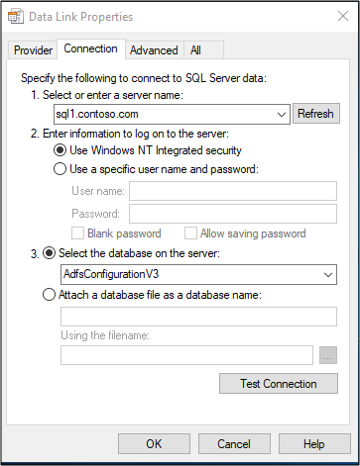
- 单击“测试连接”。
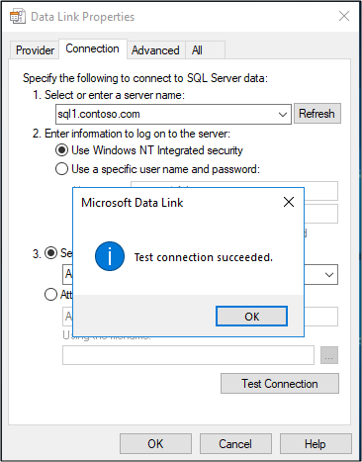
使用 SQL Server Management Studio 测试连接
你还可以下载并安装 SSMS 以测试数据库连接。
测试与 SSMS 的连接
- 下载并安装 SQL Server Management Studio。
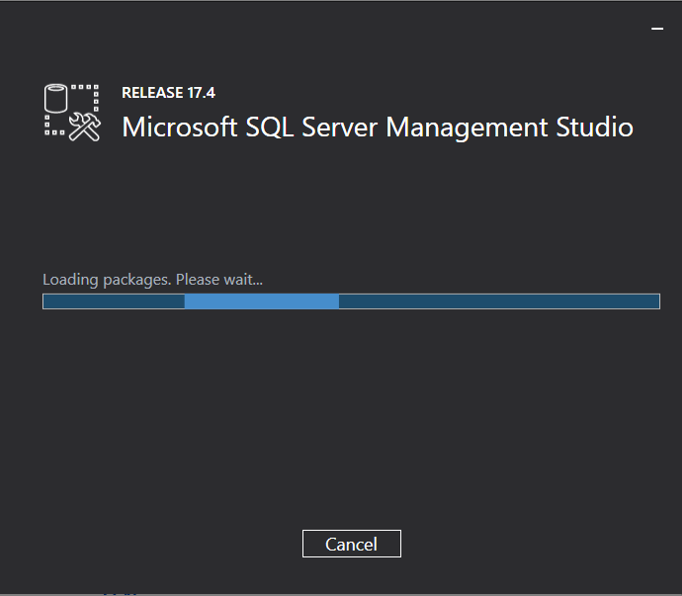
- 打开 SSMS,输入服务器名称, 即上文中的数据源。
- 使用 AD FS 服务帐户或有权远程登录的帐户。 如果帐户是一个 Windows 帐户,请使用集成身份验证,否则请输入用户名和密码。
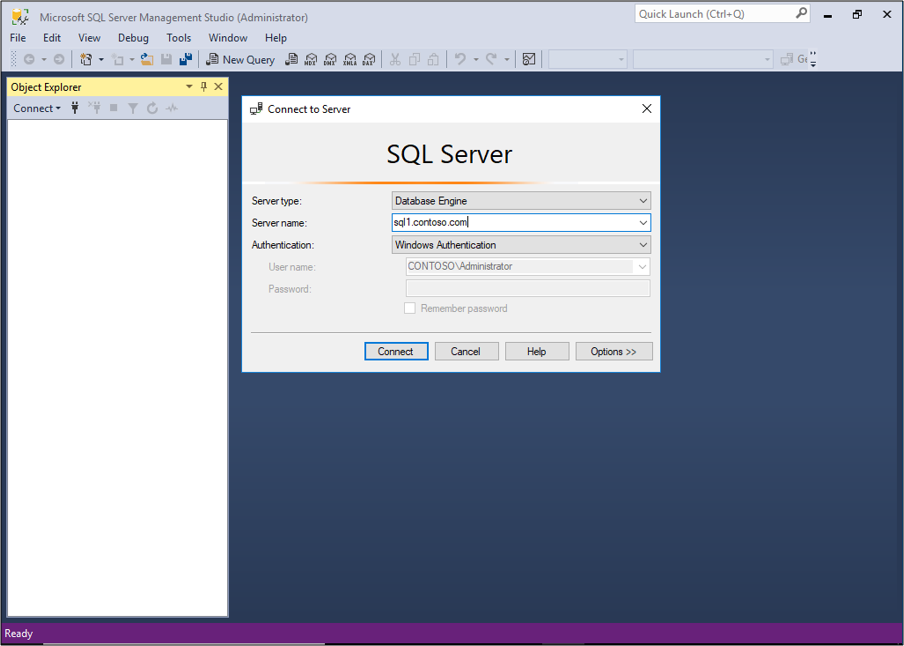
- 你应该会看到左侧已填充。 展开“数据库”并验证你是否看到了 AD FS 数据库。